Як видалити файли установки Win в Windows 10
Різне / / November 28, 2021
Коли ви оновлюєте операційну систему Windows, старі файли ОС продовжують залишатися на диску та зберігатися в них Windows старі папку. Ці файли зберігаються, оскільки вони будуть потрібні для відкату до попередньої версії Windows, якщо і коли це необхідно. Отже, ви, мабуть, думаєте, що чи варто видалити файли інсталяції Windows, але ці файли важливі, коли під час інсталяції Windows трапляється якась помилка. Якщо під час встановлення Windows щось піде не так, ці файли допоможуть відновити попередню версію. Крім того, якщо вас не влаштовує нещодавно оновлена версія Windows, ви можете повернути операційну систему до попередньої версії. Якщо ваше оновлення працює безперебійно, і ви не хочете повертатися, ви можете видалити файли встановлення Win зі свого пристрою, як описано в цій статті.

Зміст
- Як видалити файли установки Win в Windows 10
- Чи потрібно видалити файли інсталяції Windows?
- Спосіб 1: скористайтеся очищенням диска
- Спосіб 2. Використовуйте налаштування сховища
- Спосіб 3. Використовуйте командний рядок
- Спосіб 4: Використовуйте CCleaner
- Як відновити комп'ютер Windows
Як видалити файли установки Win в Windows 10
Чи потрібно видалити файли інсталяції Windows?
Win Setup Files можуть бути корисними, але ці файли накопичуються і займають величезний простір на диску. В результаті багато користувачів задаються питанням: Чи потрібно видалити файли інсталяції Windows? Відповідь така Так. Видалення файлів установки Win не зашкодить. Однак ви не можете видалити ці файли та папки, як зазвичай. Замість цього вам потрібно буде використовувати сторонні інструменти або використовувати методи, описані нижче.
Видалення файлів Windows часто страшно. Якщо потрібний файл буде видалено з вихідного каталогу, ваша система може вийти з ладу. це є безпечно видалити наступні файли з вашого ПК з Windows, коли вони вам більше не потрібні:
- Файли установки Windows
- Windows. старий
- $Windows.~BT
З іншого боку, ви повинні бути більш обережними, і ви не слід видаляти наступні файли:
- Файли в AppData
- Файли в програмних файлах
- Файли в ProgramData
- C:\Windows
Примітка: перед видаленням файлів з папки створіть резервні копії файлів, які ви можете використовувати пізніше, а саме файлів операційної системи, необхідних для повернення до попередніх версій.
Спосіб 1: скористайтеся очищенням диска
Очищення диска схоже на «Кошик». Дані, видалені за допомогою очищення диска, не видаляються назавжди з системи і залишаються доступними на вашому жорсткому диску. Ви можете відновити ці інсталяційні файли, коли це необхідно. Виконайте наведені нижче дії, щоб видалити файли встановлення Win за допомогою очищення диска.
1. В Пошук Windows бар, вид дискПрибирати і натисніть на Біжиякадміністратор, як зазначено нижче.
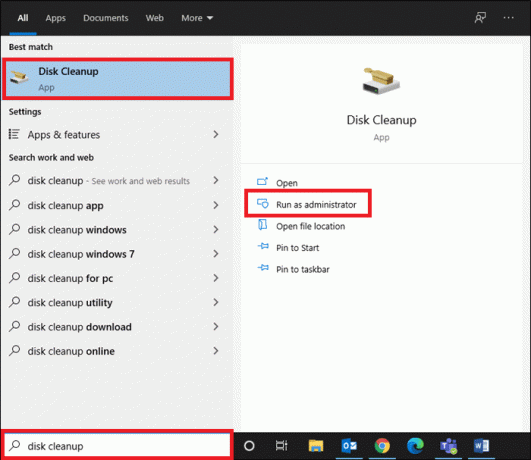
2. в Виберіть диск, який потрібно очистити розділ, виберіть свій диск (напр. C: диск), натисніть на в порядку продовжити.
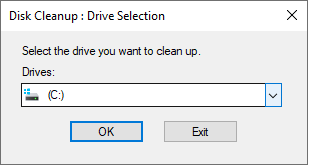
3. Очищення диска тепер буде сканувати файли та обчислювати обсяг місця, який можна очистити.
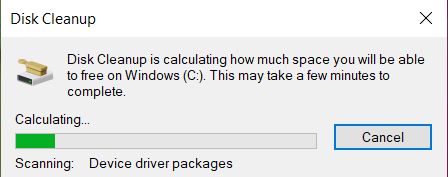
4. Відповідні прапорці автоматично встановлюються Очищення диска Вікно. Просто натисніть на в порядку.
Примітка: Ви також можете поставити позначені прапорці Смітник щоб звільнити більше місця.
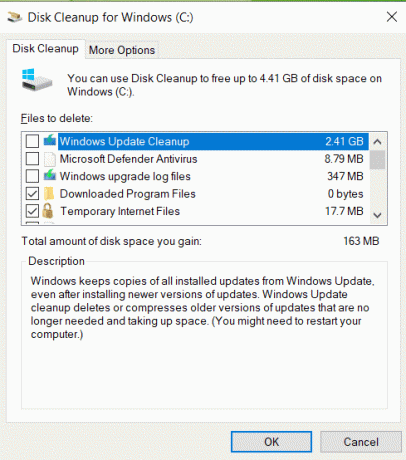
5. Далі перейдіть на Більше опцій вкладку та натисніть на Прибирати кнопка під Відновлення системи та тіньові копії, як зображено.

6. Натисніть на Видалити у запиті підтвердження, щоб видалити всі старі файли Win Setup, крім останньої точки відновлення системи.
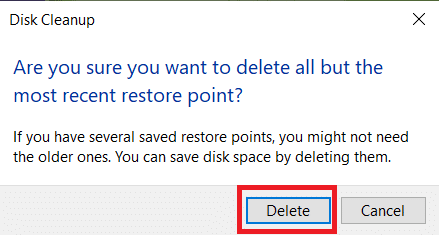
7. Зачекайте для Очищення диска утиліта для завершення процесу і перезапустити ваш комп'ютер.
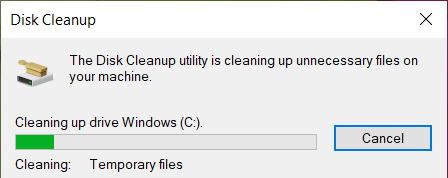
Тепер усі файли Розташування C:\Windows.old буде видалено з вашого ноутбука/комп’ютера Windows 10.
Примітка: Windows автоматично видаляє ці файли кожні десять днів, навіть якщо вони не видаляються вручну.
Читайте також:Як використовувати очищення диска в Windows 10
Спосіб 2. Використовуйте налаштування сховища
Якщо ви не хочете видаляти файли встановлення Win за допомогою методу 1, ви можете зробити це за допомогою параметрів Windows, як показано нижче.
1 У Пошук Windows бар, вид Зберіганняналаштування і натисніть на Відчинено.

2. Натисніть на Система і зарезервовано в Зберігання налаштування, як показано.

3. Тут натисніть на Керуйте відновленням системи кнопка в Система і зарезервовано екран.
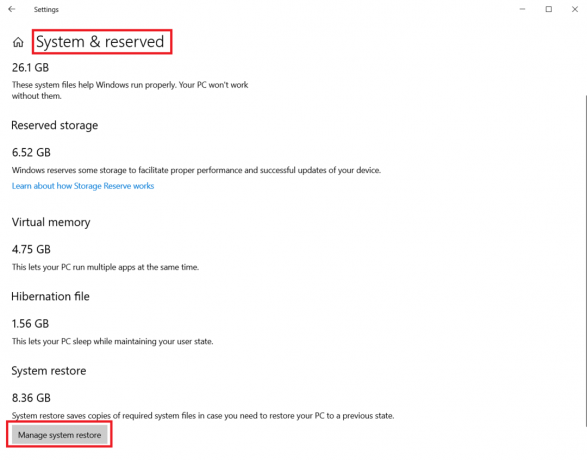
4. Виберіть Захист системи > Налаштувати як показано нижче, Потім в Параметри захисту системи, натисніть на Видалити як зазначено нижче.
Примітка: Усі точки відновлення будуть видалені для вибраного диска. тут, Привод C, як показано.
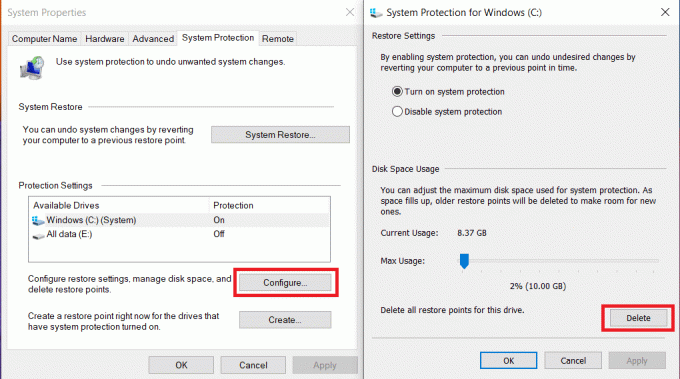
5. Дочекайтеся завершення процесу, і всі файли установки Win будуть видалені, крім останньої точки відновлення. Таким чином, ви можете бути впевнені, що зможете відновити свою систему, якщо і коли це необхідно.
Спосіб 3. Використовуйте командний рядок
Якщо ви хочете видалити файли встановлення Win у Windows 10 за допомогою командного рядка, виконайте наведені нижче дії.
1. В Пошук Windows бар, вид cmd і натисніть на Запустити від імені адміністратора.

2А. Тут введіть таку команду та натисніть Введіть:
RD /S /Q %SystemDrive%\windows.old

2B. Введіть подані команди одну за одною та натисніть Введіть ключ після кожної команди:
CDC:\атрибут -r -a -s -h C:\Windows.old /S /Dtakeown /f Windows.old /a /rrd /s /q Windows.old
Дочекайтеся виконання команд. Тепер ви успішно видалили файли установки Win зі своєї системи за допомогою командного рядка.
Читайте також:Виправити командний рядок, який з’являється, а потім зникає в Windows 10
Спосіб 4: Використовуйте CCleaner
Якщо ви не отримали виправлення за допомогою жодного зі згаданих вище методів, ви можете спробувати видалити файли встановлення Win за допомогою сторонніх інструментів, як-от CC Cleaner. Цей інструмент може допомогти вам очистити ваш пристрій за кілька хвилин, включаючи очищення історії перегляду, кеш-пам’яті та максимального звільнення місця на диску.
Примітка: Радимо запустити an антивірусне сканування перед використанням цього інструменту.
Для цього виконайте наведені нижче дії.
1. Натисніть Windows + Iключі разом, щоб відкрити Налаштування.
2. Тут натисніть на Оновлення та безпека, як показано.
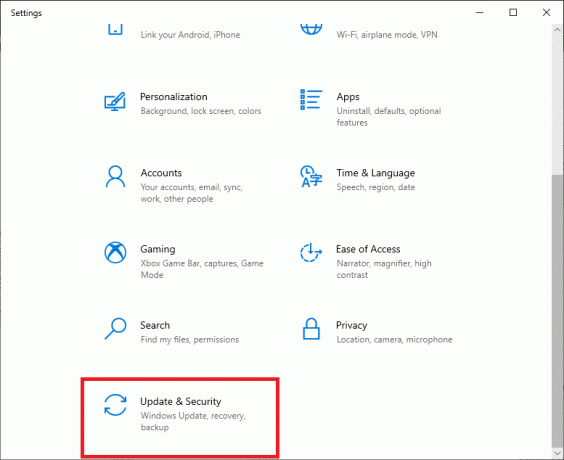
3. Тепер натисніть на Безпека Windows на лівій панелі.
4. Далі виберіть Захист від вірусів і загроз варіант під Охоронні зони розділ.

5А. Тут будуть занесені всі погрози. Натисніть на Почати дії під Поточні загрози вживати заходів проти загроз.
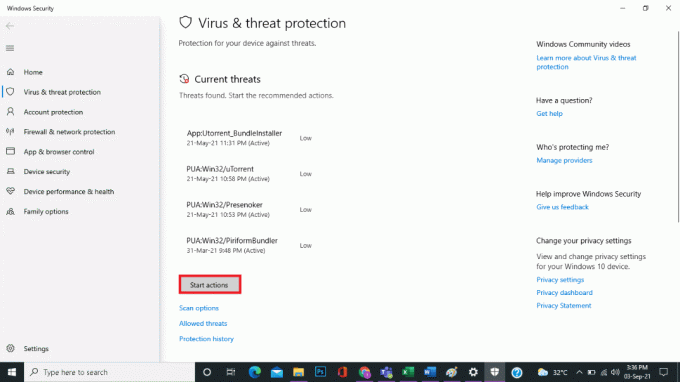
5B. Якщо у вашій системі немає загроз, система покаже Ніяких дій не потрібно сповіщення, як зазначено нижче.

Після завершення процесу сканування Windows Defender видалить усі віруси та шкідливі програми.
Тепер, після перевірки на віруси, ви можете запустити CCleaner, щоб очистити дисковий простір, очистивши файли встановлення Win з комп’ютера з Windows 10, як показано нижче:
1. Відкрийте Сторінка завантаження CCleaner в будь-якому веб-браузері.
2. Прокрутіть униз до БЕЗКОШТОВНО і натисніть на Завантажити, як зазначено нижче.
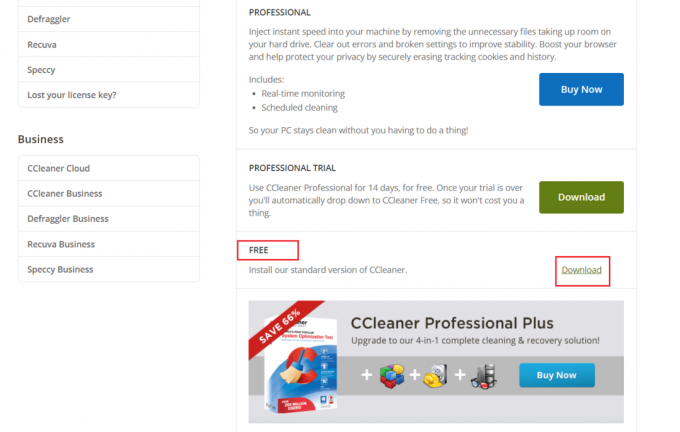
3. Після завантаження відкрийте файл файл установки і встановитиCCleaner дотримуючись інструкцій на екрані.
4. Тепер відкрийте програму та натисніть Запустіть CCleaner, як зображено нижче.
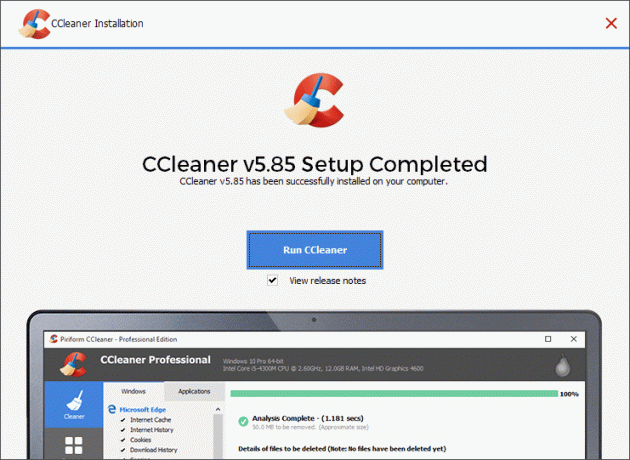
5. Потім натисніть на Custom Clean з лівої панелі та перейдіть до Windows табл.
Примітка: Для вікна, CCleaner видалить файли ОС Windows за замовчуванням. Тоді як для додатки, CCleaner видалить програми, які ви встановили вручну.
6. Під система, перевірте файли та папки, що містять файли встановлення Win та інші файли, які потрібно видалити.
7. Нарешті, натисніть на Запустіть Cleaner, як зазначено нижче.
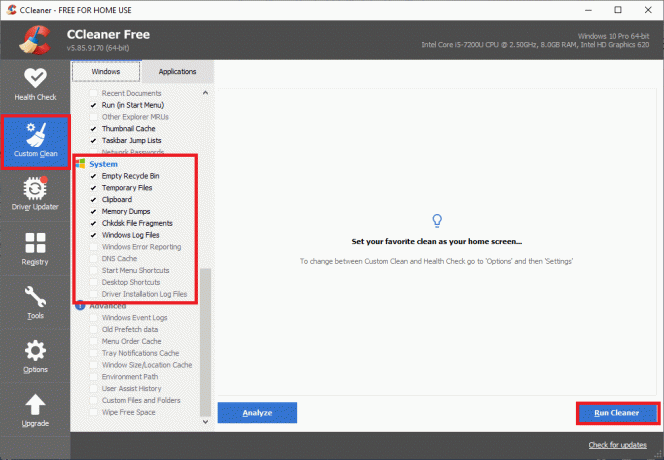
8. Натисніть на Продовжуйте щоб підтвердити та дочекатися завершення процесу очищення.
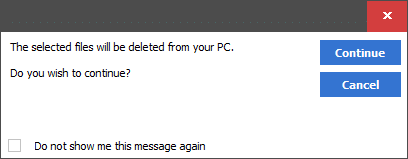
Читайте також:Як видалити тимчасові файли в Windows 10
Як відновити комп'ютер Windows
Якщо ви не задоволені нещодавно оновленою версією Windows і хочете повернутися до попередньої версії, виконайте наведені нижче дії, щоб зробити це:
1. Йти до Налаштування > Оновлення та безпека як зазначено в Спосіб 4.
2. Виберіть Відновлення на панелі ліворуч і натисніть на Почати на правій панелі.

3. Тепер виберіть варіант із Скиньте цей ПК вікно:
- Зберігайте мої файли параметр видаляє програми та налаштування, але зберігає ваші файли.
- Прибрати все опція видалить усі ваші файли, програми та налаштування.
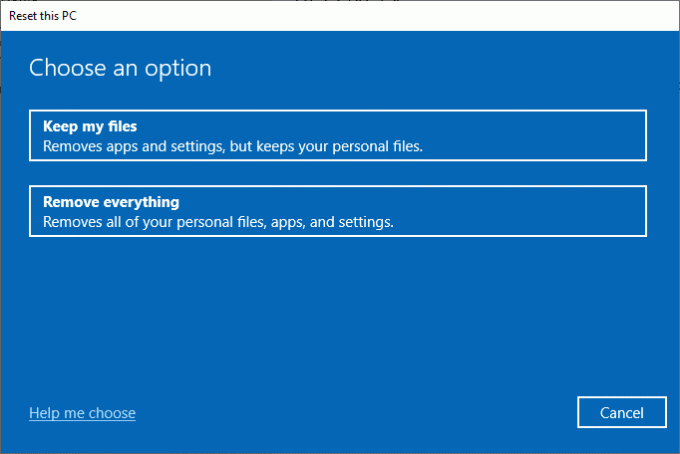
4. Нарешті, дотримуйтесь інструкції на екрані щоб завершити процес скидання.
Рекомендовано
- Як виправити помилку розробника 6068
- Як завершити завдання в Windows 10
- Як виправити високе використання ЦП у Windows 10
- Виправлено високе використання ЦП у процесі обслуговування хоста DISM
- Як змінити каталог у CMD у Windows 10
Сподіваємося, ви отримали відповідь на свій запит чи потрібно видалити файли інсталяції Windows і ти зміг видалити файли установки Win на вашому ПК з Windows 10. Повідомте нам, який метод був для вас найпростішим. Крім того, якщо у вас є запитання чи пропозиції щодо цієї статті, не соромтеся залишати їх у розділі коментарів.



